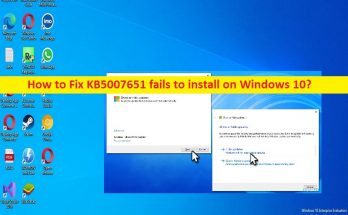
KB5007651を修正する方法がWindowsにインストールされない[手順]
KB5007651を修正するためのヒントがWindowsPCにインストールされない: KB5007651をインストールしようとしたときに、KB5007651がWindows PCにインストールされない場合は、ソリューションに適しています。ここでは、問題を解決するための簡単な手順/方法が提供されます。議論を始めましょう。 「KB5007651のインストールに失敗しました」エラー:これは、Windowsの更新/アップグレードエラーと見なされる一般的なWindowsの問題です。このエラーは通常、KB5007651-Windows Updateまたはパッチをコンピューターにインストールしようとして、更新プログラムのインストールに失敗した場合に表示されます。ご存じない場合、MicrosoftはWindows OSの定期的な更新をセキュリティ更新、機能更新、品質更新、およびWindowsオペレーティングシステムの帯域外更新の形式でリリースして、すべての既知の問題を修正し、いくつかの新しいパフォーマンス拡張機能を追加します。機能も。 ただし、一部のユーザーは、WindowsコンピューターにWindows Update KB5007651をインストールしようとしたときに、KB5007651をWindowsにインストールできないことに直面したと報告しました。この問題の背後には、システムファイルやレジストリ、システムイメージの破損、コンピューターのマルウェアやウイルスの感染、インストールされている問題のある更新プログラム、.Net Frameworkの破損、Windows Updateコンポーネントの破損など、いくつかの理由が考えられます。 強力なウイルス対策ソフトウェアまたはPC修復ツールを使用して、コンピューター内のマルウェアまたはウイルスのシステムスキャンを実行し、すべての脅威を見つけて削除し、このエラーも修正できます。また、コンピューターでSFCスキャンとDISMスキャンを実行して、システムファイルとシステムイメージの破損を修復し、問題を修正します。私たちの指示で問題を修正することが可能です。解決策を探しましょう。 KB5007651を修正する方法はWindows10/11にインストールできませんか? 方法1:「PC修復ツール」を使用してKB5007651をWindowsにインストールできない問題を修正する 「PC修復ツール」は、BSODエラー、DLLエラー、EXEエラー、プログラム/アプリケーションの問題、コンピューター内のマルウェアやウイルスの感染、システムファイルやレジストリの問題、その他のシステムの問題を数回クリックするだけで簡単かつ迅速に見つけて修正する方法です。 。 PC修復ツールを入手する 方法2:更新を非表示にする Windows Update KB5007651をインストールできない場合は、修正するためにこの更新プログラムを非表示にすることができます。 ステップ1:ブラウザーを開き、「https://download.microsoft.com/download/f/2/2/f22d5fdb-59cd-4275-8c95-1be17bf70b21/wushowhide.diagcab」ページにアクセスしてダウンロードします。 ‘ ステップ2:「wushowhide.diagcab」ファイルをダウンロード場所からダブルクリックするか、ブラウザ内でダウンロードしたファイルをクリックして実行します ステップ3:[詳細設定]を選択し、[更新を自動的に適用する]オプションにチェックマークを付けて、[次へ]をクリックします ステップ4:[更新を非表示]オプションを選択し、リストから[KB5007651更新]を選択して[次へ]をクリックします ステップ5:変更を適用し、[閉じる]をクリックします。 方法3:SFCスキャンとDISMスキャンを実行する システムファイルとシステムイメージの破損が問題の背後にある理由である可能性があります。コンピュータでSFCスキャンとDISMスキャンを実行して、システムファイルとシステムイメージの破損を修復することで、この問題を修正できます。 ステップ1:Windowsの検索ボックスに「cmd」と入力し、キーボードの「SHIFT …
KB5007651を修正する方法がWindowsにインストールされない[手順] Read More